Mise à jour du 15 mai: Avec la mise à jour de Windows 10 Creators, Microsoft a largement résolu le problème des mises à jour forcées qui ont souvent entraîné une perte de travail. Et, bien que le récent ransomware WannaCry ne semble pas (jusqu'à présent) affecter Windows 10, vous devez vous assurer que votre PC est tenu à jour avec les correctifs de sécurité pour éviter exactement ce type d'attaque. À cette fin, considérez que les informations ci-dessous sont périmées et qu’une mise à jour plus approfondie est à venir.
En règle générale, un système d'exploitation à jour est un système d'exploitation sécurisé, et certaines personnes ne savent pas mettre à jour leur système d'exploitation.
C’est probablement pour cette raison que Microsoft a décidé (avec controverse) de faire de Windows 10 un système d’exploitation à mise à jour automatique. Windows 10 recherche, télécharge et installe automatiquement les nouvelles mises à jour sur votre PC, que cela vous plaise ou non. Cette nouvelle fonctionnalité est en fait plutôt pratique pour la plupart des utilisateurs, mais tout le monde ne veut pas que son système d'exploitation soit mis à jour selon la planification de Microsoft. (Et c'est l'une des raisons pour lesquelles vous ne souhaitez peut-être pas passer à Windows 10 pour l'instant.)
Si vous exécutez une version professionnelle de Windows 10 (Professional, Enterprise ou Education), vous pouvez en fait désactiver les mises à jour automatiques à l'aide de l'éditeur de stratégie de groupe. Mais si, comme la plupart des gens, vous utilisez Windows 10 Home, vous devrez utiliser des solutions de contournement pour éviter les mises à jour automatiques agressives de Windows 10.
Installer les mises à jour manuellement
La solution la plus évidente - quoique laborieuse - consiste à installer les mises à jour lorsque cela vous convient.
Planifier les temps de redémarrage
Si votre principal problème avec les mises à jour automatiques de Windows 10 est le fait que votre ordinateur redémarre à des heures inopportunes, vous avez de la chance: Windows 10 vous permet de planifier des redémarrages à une heure précise. Lorsqu'une nouvelle mise à jour a été téléchargée et installée, Windows 10 vous invite à programmer l'heure de redémarrage de votre PC.

", " modalTemplate ":" {{content}} ", " setContentOnInit ": false} '>
Petit avertissement: il est possible que Microsoft supprime cette fonctionnalité extrêmement pratique dans la mise à jour anniversaire de Windows 10. Dans la dernière version d'aperçu d'initié (génération 14342), vous ne pouvez plus planifier de redémarrage. Au lieu de cela, vous avez la possibilité de configurer des "heures actives" - une période de 10 heures au cours de laquelle votre ordinateur ne sera pas redémarré.
Mesurez votre connexion Internet
Le moyen le plus simple d'empêcher Windows 10 de télécharger automatiquement les mises à jour consiste à utiliser une connexion Internet mesurée. L'une des caractéristiques de la limitation de vos données est que Windows 10 ne force pas le téléchargement des mises à jour du système d'exploitation. Certains réseaux, tels que les réseaux de cellules, sont contrôlés par défaut, mais vous pouvez également contrôler votre réseau Wi-Fi en accédant à Paramètres> Réseau et Internet> Wi-Fi > Options avancées et en activant Définir la connexion mesurée .
Vous ne pouvez pas contrôler votre connexion Ethernet via le menu Paramètres - Microsoft suppose que votre connexion Ethernet vous permet apparemment de disposer de données illimitées. La seule façon de définir votre connexion Ethernet sur mesurée est d’effectuer une modification du registre. C’est un peu compliqué, mais voici comment procéder.
Vous pouvez toujours télécharger les mises à jour sur une connexion mesurée, vous devrez simplement le faire manuellement en accédant à Paramètres> Windows Update > Télécharger .
Désactiver les mises à jour automatiques du pilote
Bien que vous ne puissiez vraiment pas empêcher Windows 10 de mettre à jour automatiquement le système d'exploitation, vous pouvez l'empêcher de mettre à jour automatiquement les pilotes de votre périphérique. Pour ce faire, cliquez avec le bouton droit sur le bouton Démarrer, puis cliquez sur Panneau de configuration .

", " modalTemplate ":" {{content}} ", " setContentOnInit ": false} '>
Dans le Panneau de configuration, accédez à Système et cliquez sur Paramètres système avancés pour ouvrir la fenêtre Propriétés système .

", " modalTemplate ":" {{content}} ", " setContentOnInit ": false} '>
Ouvrez l'onglet Matériel et cliquez sur Paramètres d'installation du périphérique .

", " modalTemplate ":" {{content}} ", " setContentOnInit ": false} '>
Lorsque vous y êtes invité, cliquez sur Non, puis sur Enregistrer les modifications .


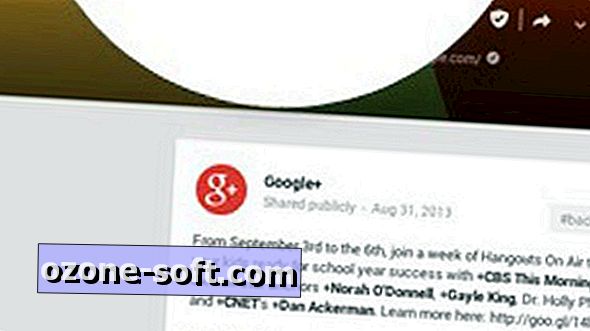










Laissez Vos Commentaires